装机吧重装win10系统重装教程
- 分类:Win10 教程 回答于: 2021年07月01日 10:32:00
现在使用电脑的大学生越来越多了,电脑是大学生活中必不可少的学习工具,有时电脑经常会遇到要重装系统的问题,大学生也可以自己完成系统重装,在这里我给不知道怎么系统重装的大学生们讲讲系统重装的教程,这里我将用装机吧重装软件来重装win10系统给大家演示一遍。
win10系统重装工具:装机吧重装软件
装机吧win10系统重装教程:
1、先将笔记本电脑内部的重要资料做好备份,点击以上链接前往“装机吧官网”,到官网上下载装机吧一键重装系统软件。

2、关闭杀毒软件,打开装机吧一键重装,选择需要重装的Windows10系统,点击“安装此系统”下一步。
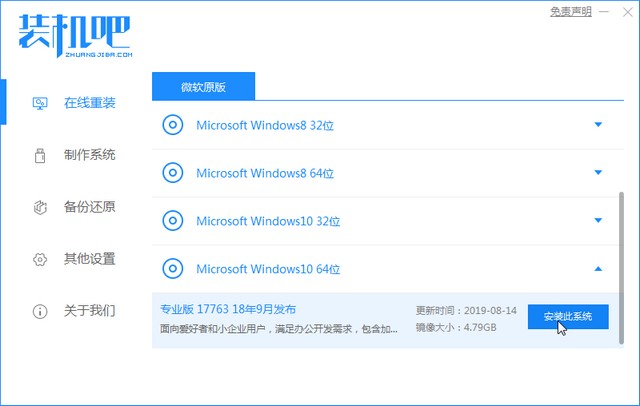
3、进入装机软件选择界面,这里我们可以选择一些适用的软件一块下载到新系统内。
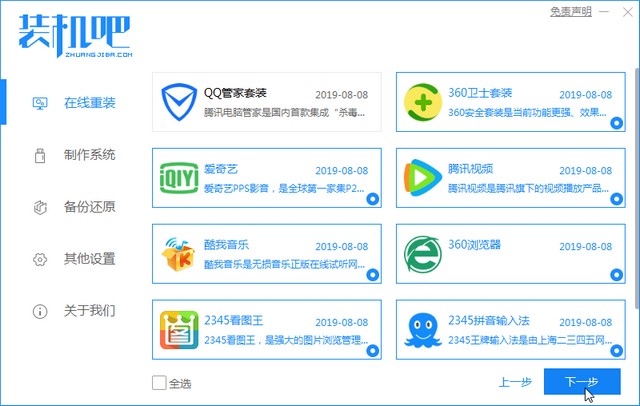
4、装机吧一键重装开始下载Windows10系统镜像,耐心等待系统镜像下载完成后电脑会自动重启进入PE系统完成最后的安装。
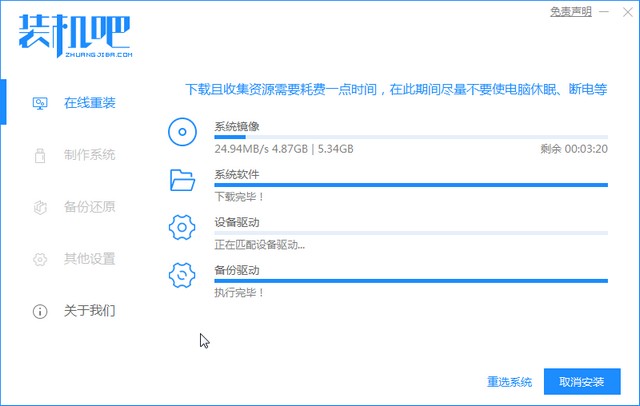
5、系统安装完成后,电脑进入全新的win10操作系统桌面。
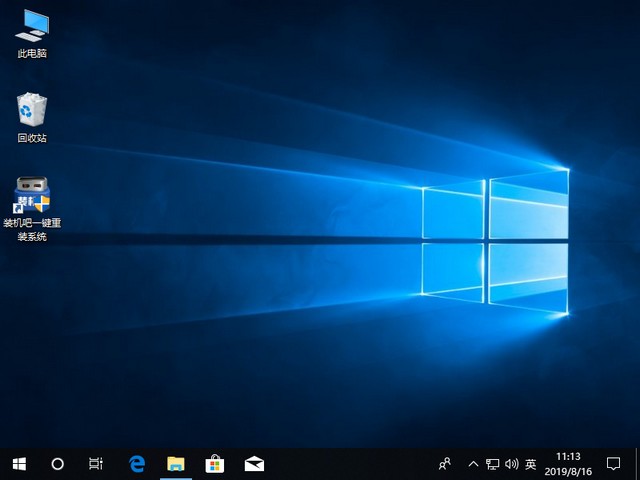
以上就是关于win10系统重装的教程,聪明的你一定很快就学会了吧!希望对你有帮助。
 有用
26
有用
26


 小白系统
小白系统


 1000
1000 1000
1000 1000
1000 1000
1000 1000
1000 1000
1000 1000
1000 1000
1000 1000
1000 1000
1000猜您喜欢
- windows安全中心怎么关闭2021/10/12
- 鼠标指针怎么换,小编教你如何更换鼠标..2018/07/20
- 使用微软原版镜像装win10一直天涯若比..2020/08/14
- 怎么打开Win10控制面板 打开Win10控制..2022/11/02
- 电脑重装系统win10的正确步骤和注意事..2024/05/01
- Windows 7与Windows 10:优缺点对比..2024/09/01
相关推荐
- win10系统电脑管家和360哪个好..2020/11/21
- 小编教你使用skype网络电话2019/05/14
- win10系统更新文件在哪删除步骤教程..2022/09/12
- 华硕笔记本重装系统win10的方法步骤..2022/07/13
- 装一次正版win10系统多少钱?全面解析费..2024/08/15
- 华硕笔记本重装系统win10步骤..2022/05/13














 关注微信公众号
关注微信公众号



